5 неприятных особенностей новой Windows 11
Несмотря на то, что новая Windows 11 мне очень понравилась в целом, не обошлось и без ложки дегтя. Сегодня хочу рассказать вам о том, что же мне не понравилось в новой системе и объясню почему именно.
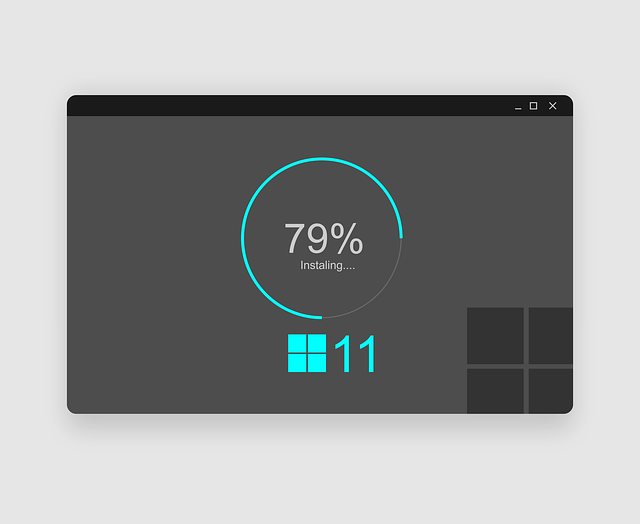
Уведомления на часах
Как таковой зоны уведомлений в одиннадцатой версии нет. Счетчик сообщений появляется прямо на часах. Потому для открытия и прочтения надо кликнуть на часы, что не очень очевидно. Казалось бы, причем тут часы и уведомления?
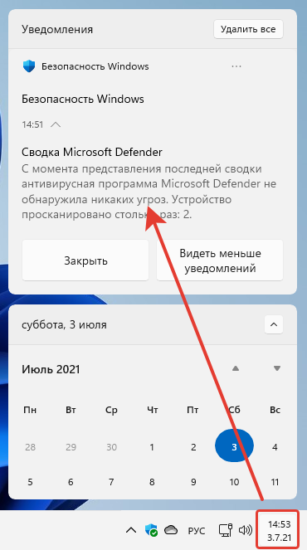
При клике на часы показывается календарь с часами, а чуть выше свежие уведомления. Их попросту объединили воедино. В раскрытом виде смотрится в принципе неплохо, но вот индикация уведомлений и действия по открытию не очень очевидны. Если смотреть буквально, то получается такая картина: “Внимание, у ваших часов для вас есть новое сообщение”.
Громкость и настройки сети на одной кнопке
Вторым не очевидным моментом является открытие меню с дополнительными настройками. Чтобы его открыть, надо кликнуть по кнопке настройки сети и громкости. Это единый блок, который объединяет в себе две кнопки.
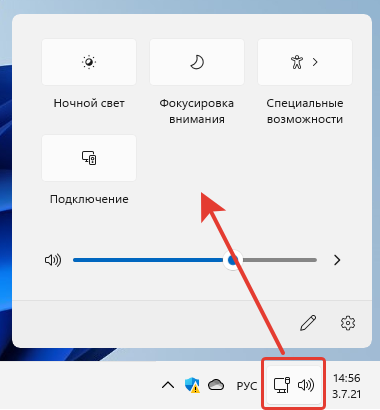
Если навести на один из значков и сделать правый клик, то откроется контекстное меню выбранного элемента. Но левый клик на значках или рядом с ними вызывает дополнительные настройки. Получается какая-то путаница — зайти в параметры громкости или сети можно только через правую клавишу мышки.
И если я нажимаю на значок подключения к сети левой клавишей мышки, то я ожидаю увидеть настройки сети, доступны сети и все такое. И уж я никак не жду увидеть меню с дополнительными параметрами, которые не имеют никакого отношения к настройкам сетевых подключений.
Скрытые необязательные обновления
В разделе обновлений системы вы не заметите необязательных обновлений, потому что они скрыты под дополнительным пунктом меню “Дополнительные параметры”.
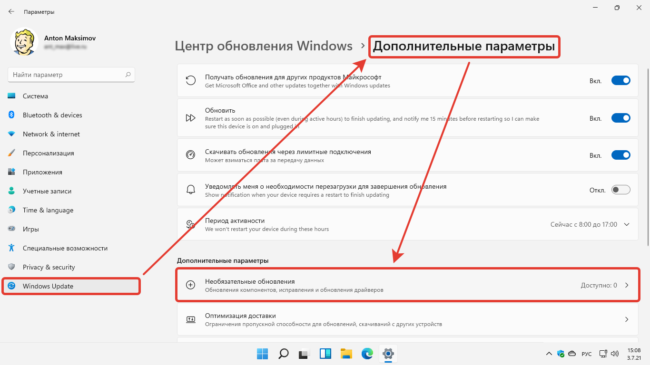
Чтобы узнать о существовании таких обновлений, придется дополнительно прогуляться в недра настроек. Потому недостаточно просто открыть раздел обновлений, как это реализовано в десятке.
Контекстное меню уезжает за пределы экрана
Во всех предыдущих версиях системы если я вызываю контекстное меню правым кликом в Проводнике, оно показывается целиком. Я вижу все пункты и могу их выбирать. Если я делаю правый клик слишком близко к нижней границе, то меню появляется чуть выше, чтобы я мог видеть все его пункты. Если я делаю клик вблизи правой границы экрана, то меню появляется слева от курсора, чтобы я его видел целиком.
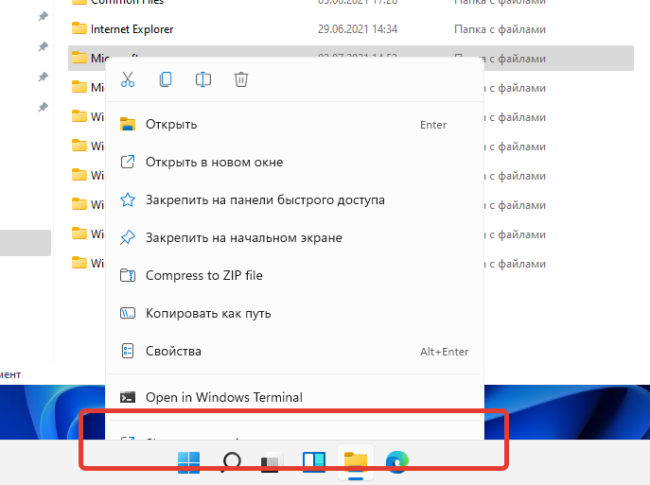
В Windows 11 такое срабатывает далеко не всегда. Зачастую меню открывается в том же месте, где я делаю клик. В результате часть его прячется за границами экрана, а я не могу выбрать один или несколько последних пунктов.
Список поддерживаемых процессоров
Ну и главным минусом новой системы я считаю список поддерживаемых процессоров. По сути, все устройства до 2017 года выпуска в пролете. Если хотите установить систему на свой старенький ПК, то придется его обновить. Даже если на нем отлично работает десятка и он тянет все современные игры.
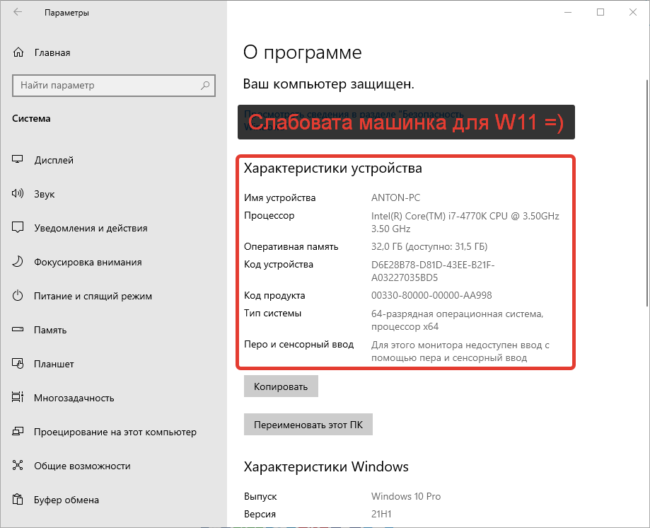
Есть надежда, что к финальному релизу системы требования смягчат или хотя бы сделают так, чтобы ОС устанавливалась на более старые процессоры. Хотя все равно держу в уме мысль о том, что придется потратить денежку, потому что очень хочется перейти на обновленный Windows.
Кстати, для виртуальных машин таких ограничений нет, потому можете пробовать систему на виртуалке, даже если ваше железо не соответствует требованиям.
Понравилась статья? Поделитесь!